
Noteman sagt: Weitere Informationen zu ReWire finden Sie auf den Internetseiten von Propellerhead.
ReWire ermöglicht es, Finales Audioausgang in eine digitale Audio-Workstation (DAW) eines Drittherstellers zu leiten. Finale agiert dabei als Slave und Ihrer DAW ist der Host. Dies bedeutet, dass Sie die Wiedergabe in Ihrem Host starten, um die Wiedergabe von Finale auszulösen. Kontaktieren Sie den Hersteller Ihrer DAW, um festzustellen, ob diese ReWire unterstützt.
Die für Finale notwendigen ReWire-Komponenten werden mit Finale installiert, es sind aber in Ihrer DAW weitere Einstellungen notwendig. Verwenden Sie die Einblendmenüs unten, um zu erfahren, wie einige gängige DAWs für die Verwenden von Finale als Slave eingerichtet werden.
WARNUNG! Bitte beachten Sie, dass Finale hier als Slave, also als die von außen gesteuerte Komponente agiert. Gelegentlich auftretende Probleme mit der Wiedergabe müssen also mit dem Hersteller der DAW gelöst werden. Einige Hinweis zur Fehlersuche finden Sie in der Finale Knowledge Base.
- Erstellen Sie ein neues Live Set, oder öffnen Sie ein vorhandenes.
- Erstellen Sie eine neue Audiospur, indem Sie Create > Insert Audio Track wählen.
- Verwenden Sie in der Audiospur das Einblendmenü Audio From, um Finale auszuwählen, und klicken Sie bei Monitor auf In.
- Starten Sie Finale, und öffnen Sie ein Dokument (Datei > Öffnen). Die Wiedergabe-Kontrolle hat sich verändert.
Im ReWire-Modus werden die Einfache Eingabe und die Schnelle Eingabe unterstützt, die Noteneingabe erzeugt aber keine Töne, um die gemachten Änderungen auch zu hören, klicken Sie die ReWire-Sync-Taste
 , um die Wiedergabe Ihrer DAW zu aktualisieren, wenn Sie in Finale Änderungen vorgenommen haben.
, um die Wiedergabe Ihrer DAW zu aktualisieren, wenn Sie in Finale Änderungen vorgenommen haben.
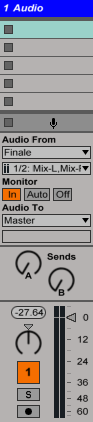
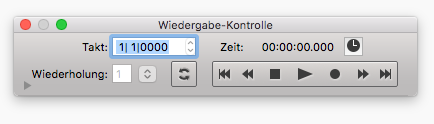
Über MIDI wiedergeben wird nicht unterstützt. Stellen Sie sicher, dass Sie „Über
- Klicken Sie die Wiedergabe-Taste
 in Ableton Live oder in Finales Wiedergabe-Kontrolle (ReWire-Modus). Finale folgt nun als Slave der Wiedergabe von Ableton Live.
in Ableton Live oder in Finales Wiedergabe-Kontrolle (ReWire-Modus). Finale folgt nun als Slave der Wiedergabe von Ableton Live.
- Starten Sie Cubase.
- Erstellen Sie ein neues Projekt, oder öffnen Sie ein vorhandenes.
- Wählen Sie Devices > Finale ReWire. Das Finale-ReWire-Panel erscheint.
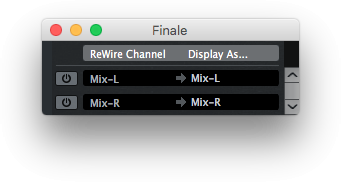
Wenn Sie Cubase 9.5.1 verwenden, erscheint Finale nicht automatisch. Wählen Sie Studio > ReWire > ReWire Setup. Die Dialogbox ReWire Setup öffnet sich. Markieren Sie das Ankreuzfeld neben Finale und klicken Sie Apply.
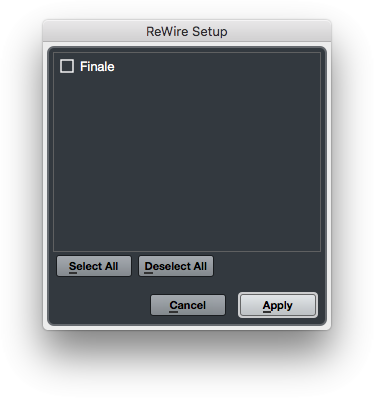
Wählen Sie Studio > ReWire > Finale ReWire, um das Finale-ReWire-Panel zu öffnen.
- Klicken Sie die Einschalttasten
 , um Mix-L und Mix-R zu aktivieren. Schließen Sie das Finale-ReWire-Panel. In Ihrem Projekt erscheint eine ReWire-Spur.
, um Mix-L und Mix-R zu aktivieren. Schließen Sie das Finale-ReWire-Panel. In Ihrem Projekt erscheint eine ReWire-Spur. 
- Starten Sie Finale, und öffnen Sie ein Dokument (Datei > Öffnen). Die Wiedergabe-Kontrolle hat sich verändert.
Im ReWire-Modus werden die Einfache Eingabe und die Schnelle Eingabe unterstützt, die Noteneingabe erzeugt aber keine Töne, um die gemachten Änderungen auch zu hören, klicken Sie die ReWire-Sync-Taste
 , um die Wiedergabe Ihrer DAW zu aktualisieren, wenn Sie in Finale Änderungen vorgenommen haben.
, um die Wiedergabe Ihrer DAW zu aktualisieren, wenn Sie in Finale Änderungen vorgenommen haben.
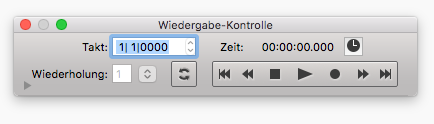
Über MIDI wiedergeben wird nicht unterstützt. Stellen Sie sicher, dass Sie „Über
- Klicken Sie in Cubase die Wiedergabe-Taste
 . Finale folgt nun als Slave der Wiedergabe von Cubase.
. Finale folgt nun als Slave der Wiedergabe von Cubase.
- Starten Sie Digital Performer.
- Erstellen Sie ein neues Projekt, oder öffnen Sie ein vorhandenes.
- Erstellen Sie eine Stereoaudiospur, indem Sie Projekt > Track hinzufügen > Stereo Audio Track wählen.
- Wählen Sie auf dem Reiter „Sequenzer“ in der gewünschten Stereoaudiospur im Dropdown-Menü unter „Audio-Eingang...“ die Option Neues Stereo-Bundle > Finale:Mix-L 1-Mix-R 2. Klicken Sie das Lautsprechersymbol
 „Eingangsmonitor“, um den Monitor zu hören.
„Eingangsmonitor“, um den Monitor zu hören. - Starten Sie Finale, und öffnen Sie ein Dokument (Datei > Öffnen). Die Wiedergabe-Kontrolle hat sich verändert.

Im ReWire-Modus werden die Einfache Eingabe und die Schnelle Eingabe unterstützt, die Noteneingabe erzeugt aber keine Töne, um die gemachten Änderungen auch zu hören, klicken Sie die ReWire-Sync-Taste  , um die Wiedergabe Ihrer DAW zu aktualisieren, wenn Sie in Finale Änderungen vorgenommen haben.
, um die Wiedergabe Ihrer DAW zu aktualisieren, wenn Sie in Finale Änderungen vorgenommen haben.
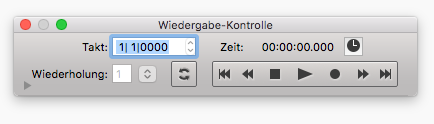
Über MIDI wiedergeben wird nicht unterstützt. Stellen Sie sicher, dass Sie „Über
- Klicken Sie in Digital Performer die Wiedergabe-Taste
 . Finale folgt nun als Slave der Wiedergabe von Digital Performer.
. Finale folgt nun als Slave der Wiedergabe von Digital Performer.
Sofern Ihre Voreinstellungen noch nicht für ReWire eingerichtet wurden, führen Sie folgende Schritte aus:
- Starten Sie Logic.
- Erzeugen Sie ein neues Projekt oder öffnen Sie ein vorhandenes.
- Wählen Sie Logic Pro X > Preferences > Audio.
- Wählen Sie die Registerkarte Device, sofern sie noch nicht aktiviert ist. Wählen Sie im Einblendmenü ReWire Behavior den Eintrag Playback Mode (Less CPU Load). Klicken Sie Apply Changes.
Sofern diese Optionen unter Audio nicht sichtbar sind, wählen Sie Advanced > Show Advanced Tools und Audio. Holen Sie dann Schritt 4 nach.
- Schließen Sie den Preferences-Dialog, und starten Sie Logic neu, damit sich die Änderungen auswirken.
Nach die Voreinstellungen eingerichtet sind und ein Projekt geöffnet ist, richten Sie mit den folgenden Schritten Finale als Slave ein:
- Klicken Sie die Mixer-Taste
 . Der Mixer erscheint.
. Der Mixer erscheint. - Wählen Sie Options > Create New Auxiliary Channel Strip. Ein Aux-Kanal erscheint.
- Wählen Sie im Einblendmenü Input den Eintrag Finale > RW:Mix-L/R und ziehen Sie den Lautstärkeregler des Aux-Kanals nach oben.
- Starten Sie Finale, und öffnen Sie ein Dokument (Datei > Öffnen). Die Wiedergabe-Kontrolle hat sich verändert.
Im ReWire-Modus werden die Einfache Eingabe und die Schnelle Eingabe unterstützt, die Noteneingabe erzeugt aber keine Töne, um die gemachten Änderungen auch zu hören, klicken Sie die ReWire-Sync-Taste
 , um die Wiedergabe Ihrer DAW zu aktualisieren, wenn Sie in Finale Änderungen vorgenommen haben.
, um die Wiedergabe Ihrer DAW zu aktualisieren, wenn Sie in Finale Änderungen vorgenommen haben. 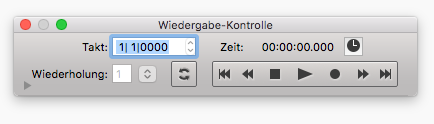
Klicken Sie Partiturdaten neu syncen, um die Wiedergabe Ihrer DAW zu aktualisieren, wenn Sie in Finale Änderungen vorgenommen haben.

Über MIDI wiedergeben wird nicht unterstützt. Stellen Sie sicher, dass Sie „Über
- Klicken Sie in Logic die Wiedergabe-Taste
 . Finale folgt nun als Slave der Wiedergabe von Logic.
. Finale folgt nun als Slave der Wiedergabe von Logic.
- Starten Sie Pro Tools.
- Erzeugen Sie eine neue Session oder öffnen Sie eine vorhandene.
- Erzeugen Sie eine Stereo-Instrumentspur, indem Sie Track > New wählen. Die Dialogbox „New Track“ erscheint.
- Verwenden Sie die Einblendmenü, um Stereo und Instrument Track auszuwählen. Klicken Sie Create. Ihre neue Instrumentspur erscheint.
- Wählen Sie im Mix- oder Edit-Fenster bei INSERTS A-E den Eintrag multichannel plug-in > Instrument > Finale (stereo). Finale öffnet sich automatisch und die ReWire-Plug-In-Dialogbox erscheint.
- Klicken Sie die Output-Taste
 , und wählen Sie Mix-L - Mix-R. Schließen Sie die ReWire-Plug-In-Dialogbox.
, und wählen Sie Mix-L - Mix-R. Schließen Sie die ReWire-Plug-In-Dialogbox. - Öffnen Sie in Finale ein Dokument (Datei > Öffnen). Die Wiedergabe-Kontrolle hat sich verändert.
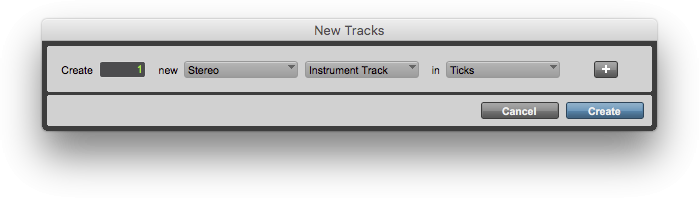
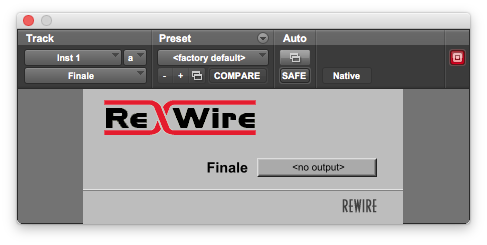
Im ReWire-Modus werden die Einfache Eingabe und die Schnelle Eingabe unterstützt, die Noteneingabe erzeugt aber keine Töne, um die gemachten Änderungen auch zu hören, klicken Sie die ReWire-Sync-Taste  , um die Wiedergabe Ihrer DAW zu aktualisieren, wenn Sie in Finale Änderungen vorgenommen haben.
, um die Wiedergabe Ihrer DAW zu aktualisieren, wenn Sie in Finale Änderungen vorgenommen haben.
- Klicken Sie in Pro Tools die Wiedergabe-Taste
 . Finale folgt nun als Slave der Wiedergabe von Pro Tools.
. Finale folgt nun als Slave der Wiedergabe von Pro Tools.
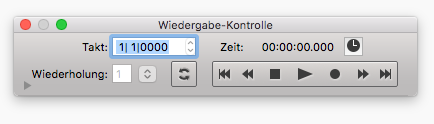
- Starten Sie Reaper.
- Erzeugen Sie ein neues Projekt oder öffnen Sie ein vorhandenes.
- Erzeugen Sie eine Spur, indem Sie Track > Insert new track wählen.
- Klicken Sie in der Spur die FX-Taste
 .
. - Die Dialogboxen „FX“ und „Add FX to: Track 1“ erscheinen.
- Unter All Plugins wählen Sie ReWire: Finale, und klicken Sie OK. Finale öffnet sich automatisch.
- Treffen Sie gewünschte Einstellungen für Bus und Kanal in der FX-Dialogbox. Schließen Sie danach die Dialogbox.
- Öffnen Sie in Finale ein Dokument (Datei > Öffnen). Die Wiedergabe-Kontrolle hat sich verändert.

Im ReWire-Modus werden die Einfache Eingabe und die Schnelle Eingabe unterstützt, die Noteneingabe erzeugt aber keine Töne, um die gemachten Änderungen auch zu hören, klicken Sie die ReWire-Sync-Taste  , um die Wiedergabe Ihrer DAW zu aktualisieren, wenn Sie in Finale Änderungen vorgenommen haben.
, um die Wiedergabe Ihrer DAW zu aktualisieren, wenn Sie in Finale Änderungen vorgenommen haben.
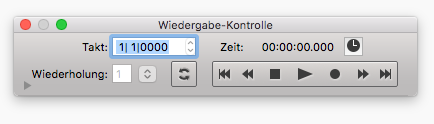
Über MIDI wiedergeben wird nicht unterstützt. Stellen Sie sicher, dass Sie „Über
- Klicken Sie in Reaper die Wiedergabe-Taste
 . Finale folgt nun als Slave der Wiedergabe von Reaper.
. Finale folgt nun als Slave der Wiedergabe von Reaper.
Wenn Ihre ReWire-Sitzung beendet ist, schließen Sie zuerst Finale und danach Ihre DAW. Sollte Ihre DAW unerwartet beendet werden, wählen Sie in Finale MIDI/Audio > Geräte einrichten > ReWire rücksetzen.
Finale-Tutorien
|

